- Kaikki menetelmät Windows Hello Pin -vaihtoehdon korjaamiseksi eivät tällä hetkellä ole käytettävissä
- KORJAUS 1: Käytä vaihtoehtoa ”Unohdin PIN-koodini”:
- KORJAUS 2: Poista NGC-kansio ja lisää uusi PIN-koodi:
- Korjaus 3: Käytä rekisterieditoria:
- KORJAUS 4: Luo uusi järjestelmänvalvojan tili:
- Kuinka poistaa Windows Hello -nasta Windows 10:ssä?
- Kuinka korjata ”unohdin PIN-koodini” -virheen Windows 10: ssä?
- Kuinka korjata Windows Hello, joka ei toimi Windows 10:ssä?
- Kuinka poistaa PIN-sisäänkirjautuminen käytöstä Windows 10:ssä?
- Miksi Windows Hello ei toimi Surface Prossani?
- Miksi en voi kirjautua sisään Windows 10:een Windows Hellolla?
- Kuinka korjaan sen, että Windows Hello ei toimi?
- Kuinka korjata Windows 11 Hello -kamera, joka ei toimi?
- Kuinka poistaa PIN-koodi käytöstä Windows 10 -kannettavassa?
- Kuinka poistaa Windows Hello?
- Kuinka poistan PIN-koodin tililtäni?
- Mitä teen, jos olen unohtanut Windows 10 -pinni?
- Kuinka korjata ”PIN-koodi ei ole saatavilla” -virhe Windows 10: ssä?
Tietokoneen turvalukko on aina ihanteellinen tärkeiden tietojen suojaamiseen. Tästä syystä Windows 10 on ottanut käyttöön suojausominaisuuden, eli kirjautumisen PIN-koodilla. PIN-koodilla kirjautuminen on paljon nopeampaa ja mukavampaa kuin pitkät salasanat. Viime aikoina näyttää kuitenkin siltä, että Hello PIN ei toimi monilla Windows-käyttäjillä.
Kaikki menetelmät Windows Hello Pin -vaihtoehdon korjaamiseksi eivät tällä hetkellä ole käytettävissä
Asianomaisten käyttäjien mukaan Windows Hellon PIN-ominaisuus ei toimi, ja he saavat virheilmoituksen, jossa lukee ”Windows Hello pin tämä vaihtoehto ei ole tällä hetkellä käytettävissä.” Ja tämän viestin kohdalla, vaikka PIN-vaihtoehto ei näy ollenkaan tai jos se näkyy, kirjautuminen on yleensä harmaa. Ongelma on kuitenkin väliaikainen, ja siihen on saatavilla runsaasti korjauksia. Katso:
KORJAUS 1: Käytä vaihtoehtoa ”Unohdin PIN-koodini”:
Joidenkin kärsineiden käyttäjien mukaan ratkaisu ”Windows Hello Pin Option Currently Unavailable” -virheeseen on saatavana itse Windows Hellon PIN-asetuksissa. Sinun on tehtävä se,
- Siirry ensin työpöydän hakupalkkiin ja kirjoita asetuksetja avaa vastaava hakutulos.
- Käytössä Asetukset-ikkuna, Navigoida johonkin Tilit ja napsauta sitten Kirjautumisvaihtoehdot vasemman ruudun valikosta.
- Napsauta nyt oikeanpuoleisen ruudun valikosta Windows Hello PIN mahdollisuus laajentaa sen valikkoa.

- Napsauta nyt sen alivalikosta Unohdan PIN-vaihtoehdon. Se avaa Microsoft-tilin kehotteen vahvistusviestillä. Klikkaa Jatkaa ja noudata sen jälkeen näytön ohjeita.

- Syötä sinun Microsoft-tilin salasana ja sitten voit joko käyttää vanhaa PIN-koodia tai vaihtoehtona on myös uuden PIN-koodin asettaminen.
- Kun olet valmis, sulje ikkuna ja siirry vaiheeseen, jossa ”Windows Hello Pin Option Currently Unavailable” -virhe tapahtui. Tarkista tästä, onko ongelma ratkaistu vai ei.
KORJAUS 2: Poista NGC-kansio ja lisää uusi PIN-koodi:
NGC-kansion poistaminen ja uuden PIN-koodin lisääminen on kuulemma auttanut monia kärsineitä käyttäjiä. Siksi suosittelemme kokeilemaan samaa. Tekemällä niin,
- Avaa ensin File Explorer -ikkuna painamalla WINDOWS + E ja siirry seuraavaan polkuun:
C:\Windows\ServiceProfiles\LocalService\AppData\Local\Microsoft\NGC.

- Siirry nyt Ngc-kansioon ja valitse koko Ngc-kansion sisältö painamalla Ctrl + A. Tyhjennä kansio kokonaan painamalla Delete-näppäintä.
- Paina sen jälkeen WINDOWS + I avain kokonaan ja avaa se asetukset ikkuna.
- Siirry tästä Tilit ja napsauta sitten Kirjautumisvaihtoehdot vasemman ruudun valikosta.
- Klikkaa Windows Hello PIN, ja sen avulla voit lisätä uuden PIN-koodin.
- Napsauta vaihtoehtoa Lisätä, lisätäksesi uuden PIN-koodin. Se avaa edelleen Windowsin suojauskehotteen.

- Kirjoita tähän Microsoft-tilisi salasana ja napsauta sitten OK.
- Kirjoita seuraavaan ikkunaan uusi 4-numeroinen PIN-koodi ja kirjoita se sitten uudelleen seuraavaan viereiseen ruutuun. Napsauta sen jälkeen
- Sulje nyt Asetukset-ikkuna ja käynnistä järjestelmä uudelleen.
- Tämän jälkeen ”Windows Hello Pin Option Currently Unavailable” -virhe on saattanut ratketa puolestasi. Voit tarkistaa ja vahvistaa saman.
Korjaus 3: Käytä rekisterieditoria:
Ennen kuin aloitat korjauksen, varmista, että luot varmuuskopion kaikista tiedostoistasi ja kansioistasi.
Mainokset
- Avaa ensin JUOSTA valintaikkuna painamalla WINDOWS + R yhteensä.
- Kirjoita tyhjään tekstiruutuun ”regedit” ja napsauta sitten OK. Se avaa rekisterieditori.
- Siirry rekisterieditori-ikkunassa seuraavaan polkuun,
HKEY_LOCAL_MACHINE\SOFTWARE\Policies\Microsoft\Windows\System
- Etsi tiedosto nimeltä SalliDomainPIN-kirjautuminen ja jos sitä ei ole, toimi seuraavasti:

- Nyt oikeanpuoleisen ruudun valikossa oikealla painikkeella tyhjään valkoiseen tilaan ja napsauta Uusi > DWORD (32-bittinen) arvo.
- Nimeä tiedosto nyt uudelleen muotoon SalliDomainPIN-kirjautuminen.
- Tämän jälkeen kaksoisnapsauta SalliDomainPIN-kirjautuminen ja aseta arvoksi 1.
- Sulje nyt rekisterieditori ja tarkista, onko ongelma ratkaistu vai ei.
KORJAUS 4: Luo uusi järjestelmänvalvojan tili:
Vaihtoehtoisesti voit myös määrittää uuden järjestelmänvalvojan tilin ja uuden PIN-koodin. Voit tehdä tämän noudattamalla alla olevia ohjeita:
- Avaa ensin Asetukset-ikkuna painamalla WINDOWS + I yhteensä.
- Napsauta nyt Tilit -> Perhe ja muut käyttäjät -> Lisää joku muu tähän tietokoneeseen.
- Napsauta seuraavassa kehotteessa vaihtoehtoa Minulla ei ole tämän henkilön kirjautumistietoja.

- Napsauta edelleen Luo tili -osiossa vaihtoehtoa Lisää käyttäjä ilman Microsoft-tiliä.
- Kirjoita seuraavaan ikkunaan a Käyttäjätunnus, aseta a uusi salasana ja sitten syötä uudelleen vahvista samalla salasanalla.
- Klikkaa Seuraava suorittaaksesi prosessin loppuun.
- Kirjaudu nyt ulos nykyiseltä tililtäsi ja kirjaudu sitten sisään tälle äskettäin luodulle tilille.
- Täällä voit asettaa a uusi PIN-koodi tai käytä vanhaa valintasi mukaan.
- Tätä varten paina ensin WINDOWS + I avain kokonaan ja avaa se asetukset ikkuna.
- Siirry tästä Tilit ja napsauta sitten Kirjautumisvaihtoehdot vasemman ruudun valikosta.
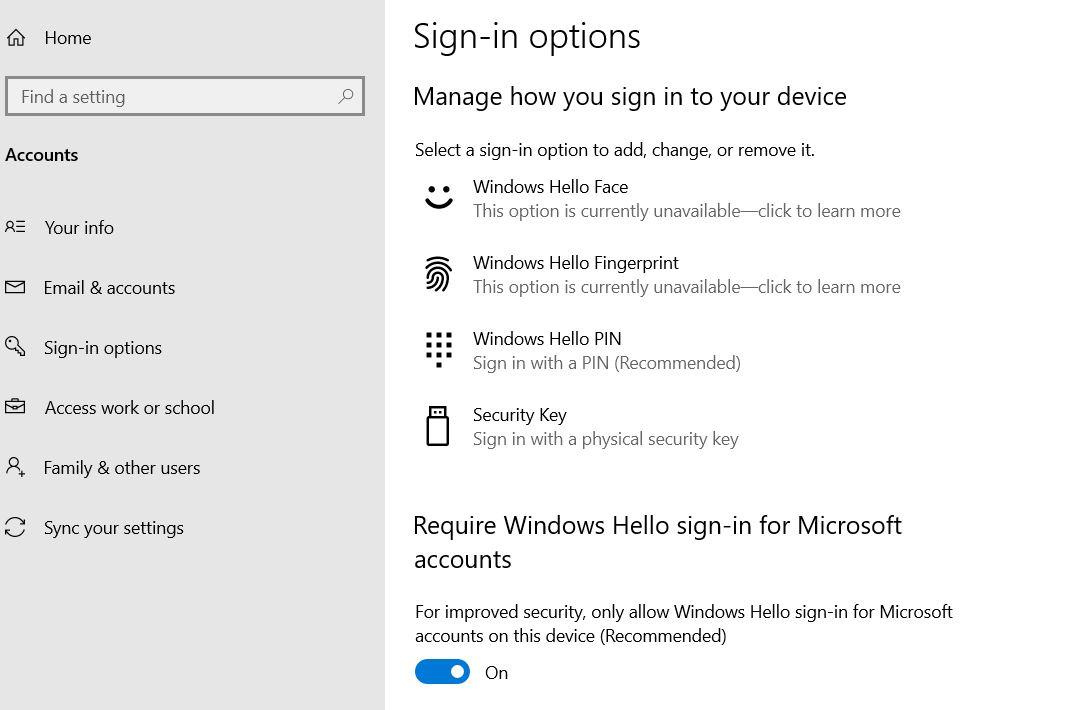
- Klikkaa Windows Hello PIN, ja sen avulla voit lisätä uuden PIN-koodin.
- Napsauta vaihtoehtoa Lisätä, lisätäksesi uuden PIN-koodin. Se avaa edelleen Windowsin suojauskehotteen.
- Kirjoita tähän oma Microsoft-tilin salasana ja napsauta sitten OK.
- Kirjoita seuraavaan ikkunaan uusi 4-numeroinen PIN-koodi ja sitten syötä uudelleen sama seuraavassa viereisessä laatikossa. Napsauta sen jälkeen OK.
- Lopuksi käynnistä järjestelmä uudelleen ja käytä sitten uutta PIN-koodia kirjautumisprosessin aikana. Jos et näe PIN-vaihtoehtoa, paina -painiketta Tab ja sen jälkeen 4-numeroinen PIN-koodi.
Nämä olivat joitakin parhaista korjauksista ”Windows Hello Pin Option Currently Unavailable” -virheeseen Windows 10:ssä. Kaikki ne ovat suhteellisen yksinkertaisia ja vaativat viimeinkin PIN-koodin vaihtamisen tai nollauksen jollain muulla tavalla.
Suosittelemme kuitenkin myös tarkistamaan Windows 10 -järjestelmän päivityksen ja varmistamaan, että et ole jättänyt jälkeensä mitään uusimmista päivityksistä. Koska Microsoft tuntee mainitun virheen erittäin hyvin, Windows-päivitys ratkaisee sen puolestasi. Jos sinulla on kysyttävää tai palautetta, kirjoita kommentti alla olevaan kommenttikenttään.
Mainokset
FAQ
Kuinka poistaa Windows Hello -nasta Windows 10:ssä?
Paina Windows + I -näppäintä avataksesi Asetukset> Napsauta Tili> Valitse Kirjautumisasetukset> Napsauta Windows Hellon PIN-koodia> Napsauta Poista. Suorita sitten nämä vaiheet 1. Kirjaudu sisään Windows 10 -järjestelmänvalvojan tilillesi salasanalla. 2. Nyt; avaa File Explorer ja selaa sijaintiin: C:\Windows\ServiceProfiles\LocalService\AppData\Local\Microsoft
Kuinka korjata ”unohdin PIN-koodini” -virheen Windows 10: ssä?
Avaa Käynnistä-valikko ja etsi Asetukset. 2. Napsauta Tilit. 3. Valitse Kirjautumisasetukset. 4. Napsauta Unohdin PIN-koodini. 5. Napsauta nyt Jatka. 6. Älä anna PIN-koodin tietoja ja napsauta Peruuta. 7. Tarkista, jatkuuko ongelma. Yritä käyttää rekisterieditoria. 1. Paina Windows-näppäin + R-näppäintä yhdessä näppäimistöstä. 2. Kirjoita regedit ja napsauta OK.
Kuinka korjata Windows Hello, joka ei toimi Windows 10:ssä?
Kaksoisnapsauta oikealla puolella Ota PIN-sisäänkirjautuminen käyttöön ja valitse Poista käytöstä tai muuta arvoksi 0. Huomautus: Samoin poista muut Windows Hello -vaihtoehdot käytöstä, jos sellaisia on. 4. Käynnistä uudelleen ja tarkista, jatkuuko ongelma.
Kuinka poistaa PIN-sisäänkirjautuminen käytöstä Windows 10:ssä?
Paina Windows Key + R avataksesi Suorita-valintaikkunan, kirjoita gpedit.msc ja paina enter. 2. Siirry kohtaan Tietokoneen asetukset > Hallintamallit > Järjestelmä > Kirjautuminen. 3. Kaksoisnapsauta oikealla puolella Ota PIN-kirjautuminen käyttöön ja valitse Poista käytöstä tai muuta arvoksi 0. Huomautus: Samoin poista käytöstä muut Windows Hello -asetukset, jos sellaisia on.
Miksi Windows Hello ei toimi Surface Prossani?
Saatavilla saattaa olla laitteistoohjainpäivityksiä tai ne odottavat uudelleenkäynnistystä. Surfacen päivittäminen saattaa korjata Windows Hellon kanssa ilmenevät ongelmat.Tarkista päivitykset valitsemalla Käynnistä > Asetukset > Päivitys ja suojaus > Windows Update > Tarkista päivitykset. Asenna kaikki tarvitsemasi päivitykset.
Miksi en voi kirjautua sisään Windows 10:een Windows Hellolla?
Jos sinulla on vaikeuksia kirjautua sisään Windows 10 -laitteeseesi Windows Hellon avulla, kokeile seuraavia asioita. Ennen kuin aloitat Varmista, että olet asentanut Windows Hellon laitteellesi. Saat lisätietoja tämän tekemisestä siirtymällä kohtaan Tietoja Windows Hellosta ja määrittämällä sen. Tarkista päivitykset
Kuinka korjaan sen, että Windows Hello ei toimi?
Windows-päivitysten tarkistaminen saattaa korjata Windows Hellon kanssa ilmenevät ongelmat. Valitse Käynnistä > Asetukset > Päivitys ja suojaus > Windows Update > Tarkista päivitykset. Tarkista Windows-päivitykset Asenna kaikki tarvitsemasi päivitykset. Sinun on ehkä käynnistettävä laite uudelleen.
Kuinka korjata Windows 11 Hello -kamera, joka ei toimi?
Laajenna Biometriset laitteet -luokka, napsauta hiiren kakkospainikkeella Windows Hello Face Software Device -ohjainta ja valitse Poista laite. Vaihe 3. Suorita asennuksen poisto loppuun noudattamalla näytön ohjeita. Kun asennus on poistettu, käynnistä tietokone uudelleen nähdäksesi, onko Windows 11 hello camera not working -ongelma ratkaistu. Korjaa 2.
Kuinka poistaa PIN-koodi käytöstä Windows 10 -kannettavassa?
– Avaa ensin ”Suorita” yksinkertaisesti painamalla Windows-näppäintä + R. Kirjoita regedit ja paina Enter. Oikeassa ruudussa näet arvon DWORD-merkinnän nimeltä ”arvo”. Kaksoisnapsauta sitä ja aseta sen arvoksi 0. (Jos haluat ottaa PIN-koodin kirjautumisen käyttöön myöhemmin, muuta arvoksi takaisin 1.) Ota muutokset käyttöön käynnistämällä kannettava tietokone uudelleen.
Kuinka poistaa Windows Hello?
Et voi poistaa Windows Hellota. Voit poistaa kaikki rekisteröidyt kasvot/sormenjälki/PIN-kirjautumiset palataksesi salasanan käyttöön kirjautumiseen, ja siinä kaikki. Oliko tästä vastauksesta apua? Kiitos vastauksestasi. Yritä seurata alla olevan linkin ratkaisuja, joista voi olla apua.
Kuinka poistan PIN-koodin tililtäni?
En näe kuvaa, linkki näyttää olevan rikki. Noudata näitä ohjeita PIN-koodin poistamiseksi: 1. Paina WINDOWS + i 2. Napsauta ”Tili” 3.Napsauta ”Kirjautumisvaihtoehto” 4. Napsauta ”PIN-koodi (Windows Hello)” 5. Napsauta ”Poista” 6. Napsauta ”Poista” uudelleen Ilmoita väärinkäytöstä Ilmoita väärinkäytöstä
Mitä teen, jos olen unohtanut Windows 10 -pinni?
Valitse lukitusnäytön PIN-koodin syöttöruudun alta Kirjautumisvaihtoehdot ja kirjaudu sisään salasanallasi. Kun olet kirjautunut sisään, valitse Käynnistä-painike, valitse sitten Asetukset > Tilit > Kirjautumisvaihtoehdot ja valitse Unohdin PIN-koodini. Noudata näytön ohjeita uuden PIN-koodin luomiseksi.
Kuinka korjata ”PIN-koodi ei ole saatavilla” -virhe Windows 10: ssä?
Toinen tapa ratkaista ”PIN-koodi ei ole saatavilla” -virhe Windows 10:ssä on poistaa uusin päivitys. 1. Pidä kirjautumisnäytössä SHIFT-näppäintä painettuna ja napsauta Virta -> Käynnistä uudelleen 2. Napsauta uudelleenkäynnistyksen jälkeen Vianmääritys -> Lisäasetukset -> Poista päivitykset. 3. Napsauta Poista viimeisin laatupäivitys. *












